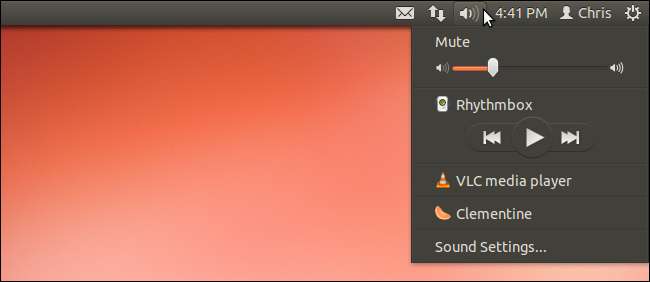
O menu de som do Ubuntu contém Rhythmbox por padrão. Quaisquer outros reprodutores de mídia que você instalar também aparecerão no menu, assumindo que suportem a especificação MPRIS2. Você pode ocultar players de mídia no menu ou adicionar qualquer aplicativo de sua preferência.
Os reprodutores de mídia que você adicionar não terão controles de reprodução integrados, mas você pode iniciá-los facilmente no menu de som. Você pode adicionar o atalho de qualquer aplicativo ao menu de som, desde que o aplicativo tenha um arquivo na área de trabalho.
Método Gráfico
A maneira mais fácil de modificar seu menu de som é graficamente, com o aplicativo dconf-editor. Não é instalado por padrão - pesquise por dconf no Centro de Software do Ubuntu para instalá-lo.
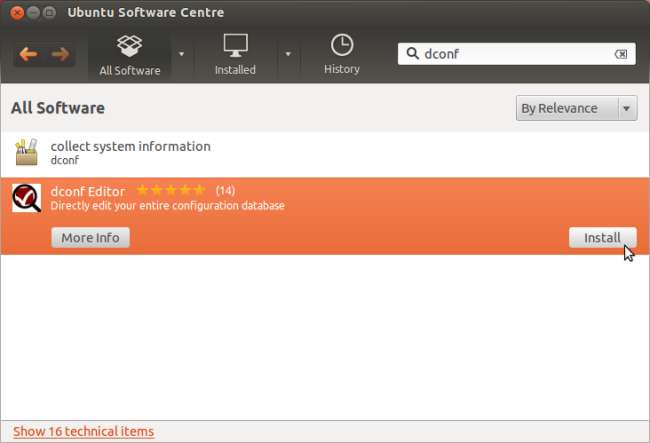
Você também pode fazer isso com o gsettings comando de terminal incluído no Ubuntu - consulte a última seção para obter instruções.
Abra o dconf-editor do Dash após instalá-lo.
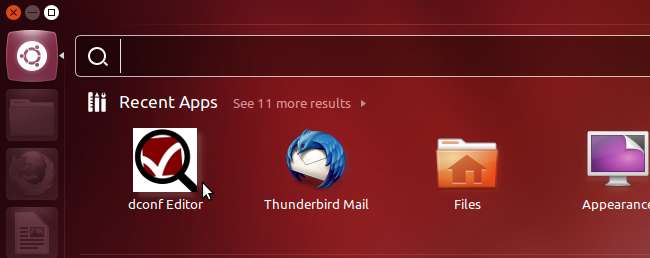
Navegue até o com/canonical/indicator/sound seção na janela do editor dconf.
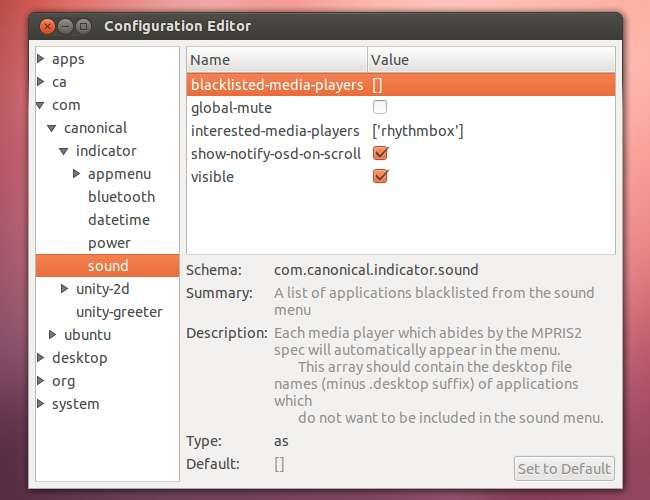
A configuração de players de mídia interessados contém uma lista de aplicativos que aparecerão no menu. A configuração dos media players na lista negra pode substituir a lista de media players interessados - os media players na lista negra não aparecerão no menu, mesmo se estiverem na lista de media players interessados.
Por exemplo, se você quiser ocultar o Rhythmbox do menu, pode alterar o valor de media-players na lista negra para [‘rhythmbox’] .
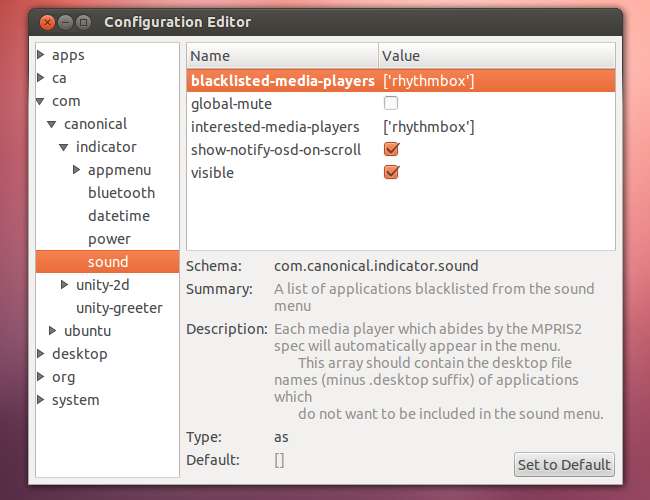
Se você quiser adicionar VLC e Clementine ao menu de som, presumindo que eles estejam instalados, você pode alterar o valor de players de mídia interessados para [‘rhythmbox’,’vlc’,’clementine’] .
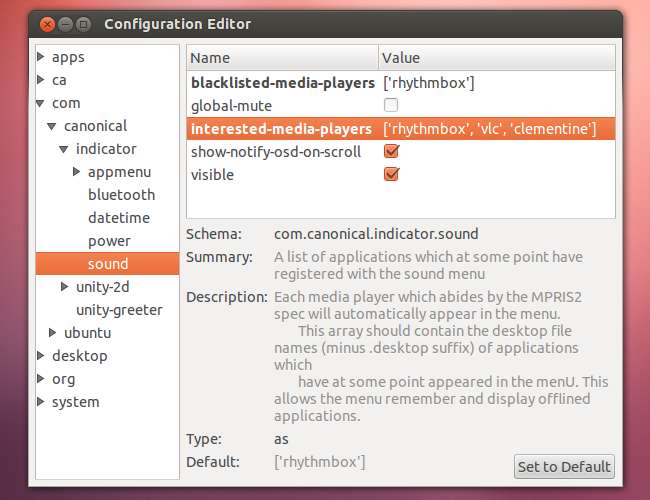
Algumas notas rápidas:
- Cada valor deve conter o nome do arquivo da área de trabalho de cada aplicativo, não o comando do aplicativo em si. Por exemplo, vlc aponta para o vlc.desktop arquivo que representa o aplicativo.
- Você pode adicionar qualquer aplicativo com um arquivo .desktop ao menu. Quer adicionar seu navegador da web à lista? Continue.
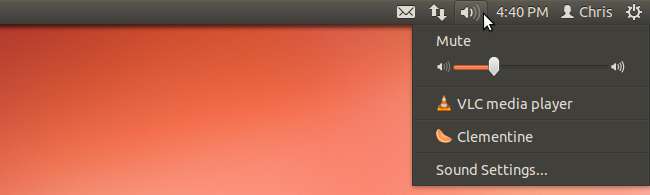
Suas alterações não aparecerão até que você saia e faça login novamente.
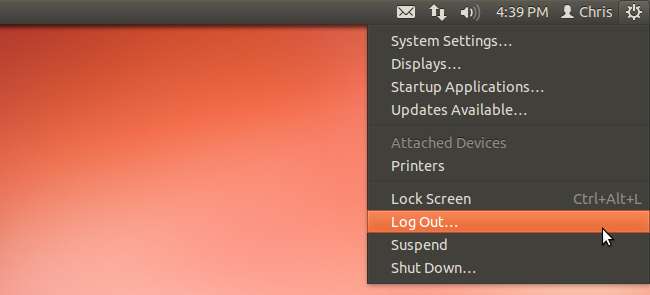
Método Terminal
o gsettings get e gsettings set os comandos permitem que você visualize e gerencie essas configurações a partir de um terminal.
Use o comando gsettings get para visualizar um dos valores:
gsettings get com.canonical.indicator.sound interest-media-players
gsettings get com.canonical.indicator.sound blacklisted-media-players
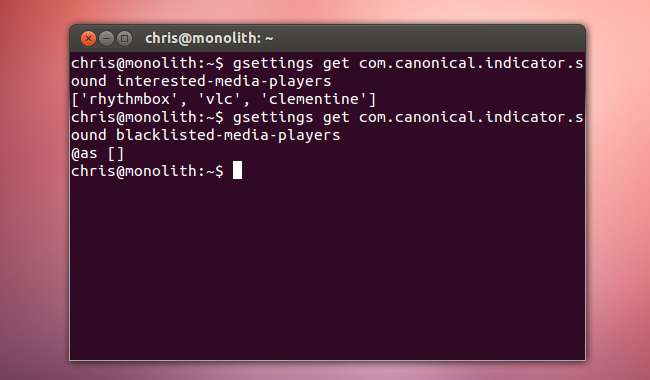
Use o comando gsettings set para definir os valores. Este comando adiciona o Rhythmbox à lista negra, ocultando-o:
gsettings set com.canonical.indicator.sound blacklisted-media-players “[‘rhythmbox’]”
Este comando adiciona o VLC e o Amarok ao menu de som:
gsettings set com.canonical.indicator.sound interest-media-players “[‘rhythmbox’, ‘vlc’, ‘amarok’]”
Lembre-se de fazer logout e login novamente após executar esses comandos.







